Guia completo sobre como espelhar seu Android no seu PC/Mac
- . 1. Por que as pessoas querem espelhar seu Android no PC?
- . 2. Maneiras pelas quais você pode espelhar o Android no PC
- . 3.Melhor ferramenta sobre como espelhar seu Android no seu PC
- . 4.Guia sobre como espelhar seu telefone Android no Mac
1.Por que as pessoas querem espelhar seu Android no PC?
A melhor coisa sobre os telefones Android hoje em dia é que eles são como minicomputadores nos quais você pode salvar muitas coisas, como fotografias, vídeos, músicas e até seus documentos importantes. Carregar um telefone também é muito conveniente, e você tem o mundo inteiro reunido em um único dispositivo. Mas há momentos em que você precisa mostrar algo importante para outras pessoas em seu telefone e precisa conectá-lo ao seu PC, especialmente se for alguma informação importante que você coletou da Internet e deseja mostrar sua família ou colegas. Em situações como essa de espelhamento, seu Android para PC se torna muito importante, pois você não precisa enviar os dados por e-mail ou para todos.
2. Maneiras de espelhar o Android no PC
Existem muitas maneiras pelas quais você pode espelhar o Android para o PC, diferentes aplicativos também estão disponíveis para essa finalidade. Você pode espelhar o Android no PC usando seu WiFi ou sua porta USB. Ambos os métodos são práticos e bem sucedidos.
2.1 Espelhar Android para PC com WiFi
2.1.1 Remetente MirrorOp
MirrorOp Sender é um dispositivo que você pode usar facilmente para espelhar seu Android com seu PC usando seu WiFi.
Como o MirrorOp funciona:
MirrorOp está disponível na PlayStore e pode ser baixado facilmente. Antes de espelhar seu Android com um PC, verifique se o seu Android está enraizado.
- • Baixe MirrorOp Sender para o seu Android.
- • Baixe a versão para Windows do aplicativo chamado MirrorOp Receiver no seu PC
- • Conecte o Android e o PC a uma rede Wi-Fi comum.
- • Execute o aplicativo MirrorOp Sender no seu PC.
- • Execute o aplicativo MirrorOp Receiver no seu Android.
- • Ambos os dispositivos procurarão um ao outro automaticamente.
- • Agora você pode iniciar o espelhamento.
- • Você pode controlar seu dispositivo Android através de um teclado e mouse.

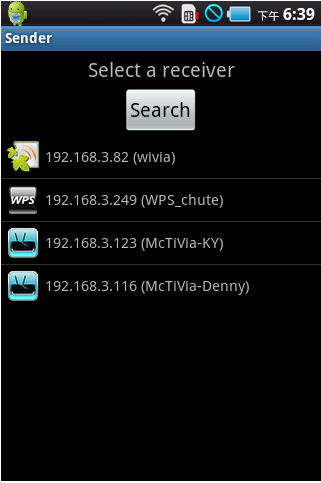
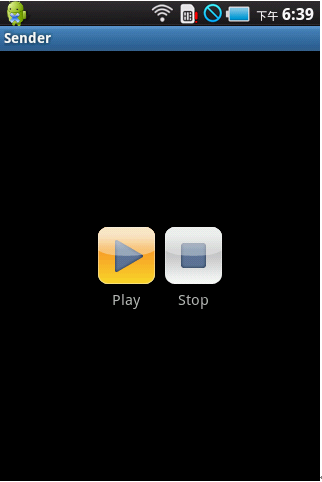
2.1.2 Miracast
Miracast é um aplicativo usado para espelhar Android com PC através de uma conexão WiFi.
- • Depois de instalar o Miracast a partir do link acima mencionado no seu dispositivo Android, deslize para a direita e selecione a opção Dispositivos.
- • Selecione a opção Projeto a partir daí.
- • Uma opção ‘Adicionar um monitor sem fio’ aparecerá no seu dispositivo a partir da qual você pode selecionar sua conexão WiFi.
- • Do seu PC, você pode acessar as Configurações e clicar na guia Dispositivos. Ao clicar na opção ‘Adicionar um dispositivo’, você pode procurar o receptor Miracast.
- • Do seu dispositivo, vá para Configurações e de lá para a seção Dispositivo e toque em Exibir. Selecione Cast Screen a partir daí.
- • Selecione o botão Menu e toque em Ativar exibição sem fio. Seu dispositivo agora procurará por dispositivos Miracast e o exibirá na opção Cast Screen. Toque na opção e uma notificação de que sua tela está sendo transmitida aparecerá.


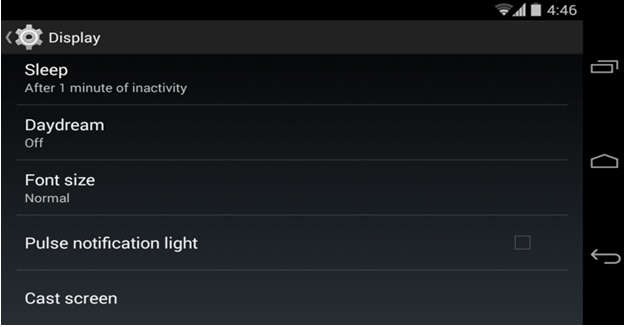

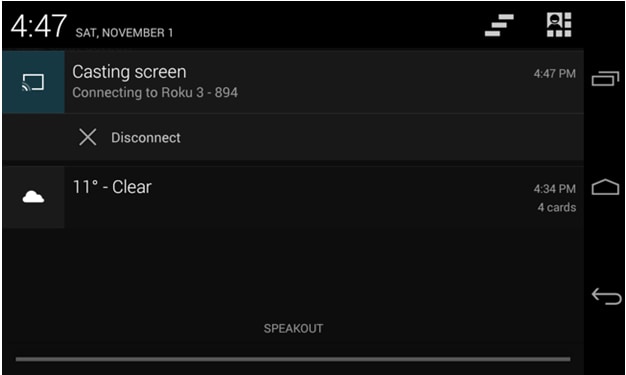
Agora, você pode facilmente espelhar seu Android com seu PC.
2.2 Espelhar Android para PC com USB
2.2.1 Monitor de tela Android
Para espelhar o Android para o PC via USB, você deve ter o JAVA instalado no seu PC. Por outro lado, o modo Desenvolvedor deve estar ativado no seu dispositivo Android para o espelhamento bem-sucedido do dispositivo.
Quando seus requisitos estiverem completos, você pode baixar o Android-Screen Monitor em https://code.google.com/p/android-screen-monitor/
- • Baixe e instale o JRE ou o Java Runtime Environment.
- • Instale o Android Software Development Kit (SDK) e as ferramentas associadas na pasta de programas do seu PC.
- • Uma vez instalado, execute o aplicativo e selecione apenas Android SDK-Platform Tools.
- • Vá para Configurações no seu telefone ou dispositivo Android, selecione Opções do desenvolvedor e, a partir daí, vá para a opção Depuração USB e ative-a.

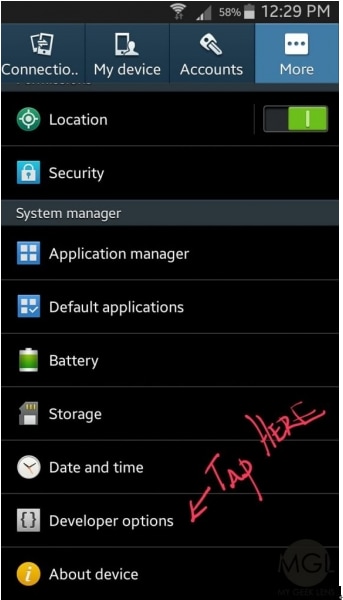
- • Procure os drivers associados ao seu dispositivo Android no Google e faça o download em uma pasta separada no seu PC.
- • Agora você pode conectar seu dispositivo ao seu computador através de um USB
- • Abra o Gerenciador de Dispositivos e procure seu dispositivo Android.
- • Agora, é hora de definir um caminho ADB.
- • Abra as Propriedades do seu computador e clique na opção Configurações Avançadas do Sistema. Selecione Variáveis de Ambiente e procure por ‘Caminho’.
- • Uma vez encontrado, clique e salve edite-o em C:Program Files (x86)Androidandroid-SDK platform-tools
- • Salvar.
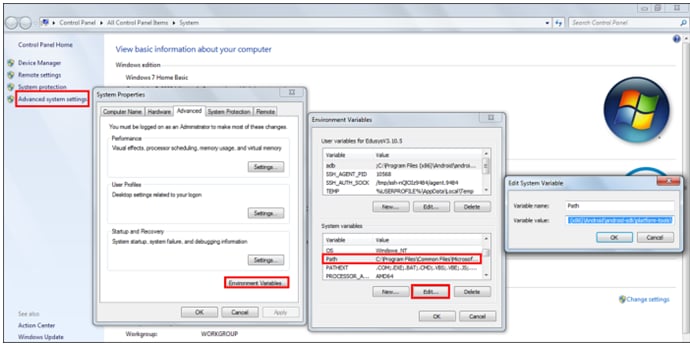
- • Agora, baixe o Android Screen Monitor e instale-o em seu computador.
- • Agora, seu computador está espelhado com seu android.
2.2.2 Droid@Screen
Droid@Screen é outro aplicativo popular usado para espelhar o Android no PC através de um USB.
- • Para usar este aplicativo, primeiro você precisa baixar o aplicativo JAVA Run Time no seu PC e instalá-lo.
- • Agora, baixe a ferramenta ADB extraindo-a do seu desktop.
- • Faça o download do Droid@Screen no link fornecido e execute o aplicativo.
- • Agora, clique em ADB e selecione o caminho executável ADB.
- • Escolha a pasta ADB para a qual você o extraiu antes e clique em OK.
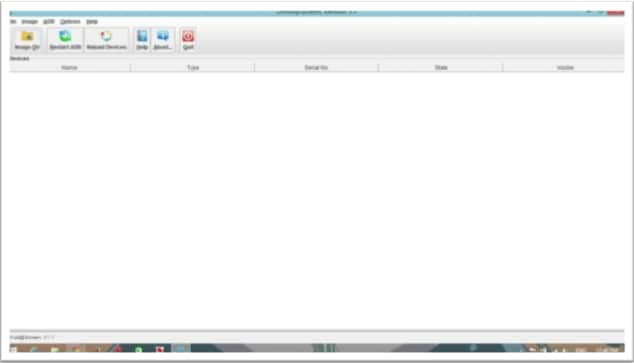
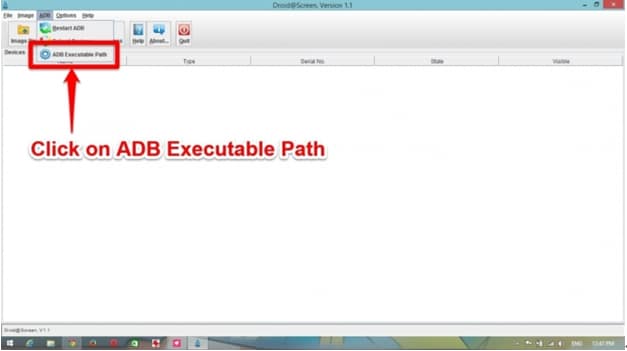

- • No seu dispositivo Android, abra as Configurações e vá para as Opções do desenvolvedor.
- • Ative as opções do desenvolvedor e selecione o modo de depuração USB abaixo dele.
- • Conecte seu dispositivo ao seu PC depois de instalar todos os drivers necessários da internet.
- • Seu dispositivo foi espelhado em seu PC.

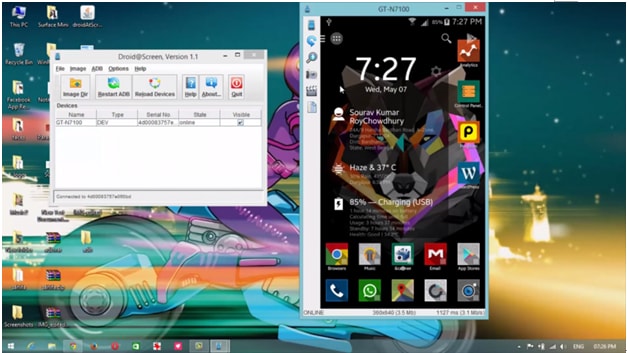
3. Melhor ferramenta sobre como espelhar seu Android no seu PC – Wondershare MirrorGo
Embora existam muitas ferramentas diferentes disponíveis na internet que ajudam você a espelhar seu dispositivo Android com seu PC, mas se você está procurando a melhor, definitivamente é MirrorGo (Android). Este aplicativo é uma solução muito fácil e profissional para todos os seus problemas de espelhamento. MirrorGo funciona no Windows 10, Windows 7, Windows 8, Windows Vista, bem como no Windows XP. Também é compatível com iOS e Android.

Wondershare MirrorGo (Android)
Espelhe seu dispositivo Android no seu computador!
- Arraste e solte arquivos entre seu computador e telefone diretamente.
- Enviar e receber mensagens usando o teclado do seu computador, incluindo SMS, WhatsApp, Facebook, etc.
- Ver vários notificações simultaneamente sem pegar o telefone.
- Utilize android aplicativos no seu PC para uma experiência em tela cheia.
- Registro sua jogabilidade clássica.
- Screen Capture em pontos cruciais.
Passo 1. Instale o Wodnershare MirrorGo no seu PC.
Passo 2. Conecte seu dispositivo ao PC usando MirrorGo:
- • Conecte seu dispositivo com seu PC através do USB.
- • Selecione o modo ‘Transferir arquivos’ na opção ‘Usar USB para’.

- • Vá até a opção Desenvolvedor e habilite a opção Depuração USB.

Seu PC detectará automaticamente seu dispositivo após a ativação da depuração USB.
Passo 3. Controle seu celular depois de espelhar a tela do telefone.
Depois de espelhar seu dispositivo Android com seu PC, você pode fazer muitas coisas interessantes, como:
- • Assista seus vídeos favoritos na tela grande.
- • Mostre suas fotografias favoritas para sua família e amigos.
- • Você pode desfrutar de uma melhor experiência de visualização devido ao tamanho da tela maior.
- • Você pode transferir facilmente os dados entre o seu PC e o dispositivo Android.
- • Você pode jogar os jogos no seu celular através do seu PC.
- • Você pode usar o software em tempo real instalado no seu celular através do seu PC.
4. Guia sobre como espelhar seu telefone Android no Mac
Então você não possui um PC, mas é um orgulhoso proprietário de um Mac. Bem, não há com o que se preocupar, pois você também pode espelhar facilmente seu dispositivo Android no seu Mac. Assim como o espelhamento do seu PC e dispositivo pode ser feito usando diferentes softwares disponíveis, espelhar seu dispositivo para o Mac também consiste em muitas opções diferentes. após o espelhamento, você pode desfrutar de diferentes experiências emocionantes, como usar seu Whatsapp em uma tela maior e jogar Minecraft no seu MAC.
A melhor maneira de espelhar seu Android para Mac
Existem diferentes maneiras pelas quais você pode espelhar seu dispositivo Android com o seu Mac. No entanto, a melhor opção disponível é o AirDroid. Com a ajuda do AirDroid, você pode controlar facilmente o seu dispositivo através do seu anúncio no Mac e desfrutar de diferentes experiências emocionantes.
Como o MirrorOp funciona:
MirrorOp está disponível na PlayStore e pode ser baixado facilmente. Antes de espelhar seu Android com um PC, verifique se o seu Android está enraizado.
- • Instale o AirDroid em seu sistema via https://play.google.com/store/apps/details?id=com.sand.airdroid&hl=en
- • Configure sua conta AirDroid executando o aplicativo.
- • O AirDroid agora solicitará que você ative seu serviço. Toque em Ativar para fazer isso. Um pop-up aparecerá agora, basta tocar em OK para o serviço.
- • Ative a função Find My Phone ligando-a e tocando na opção Ativar.
- • Outro menu de configuração do Android aparecerá no seu dispositivo. Toque em Ativar e seu Mac e dispositivo agora se tornarão compatíveis entre si.
- • Agora instale o aplicativo AirDroid no seu Mac e execute o programa de instalação. Inicie o arquivo após a conclusão da instalação.
- • Digite o mesmo login e senha que você fez em seu aplicativo AirDroid no seu dispositivo.
- • Agora você pode executar os arquivos do seu dispositivo facilmente no seu computador.

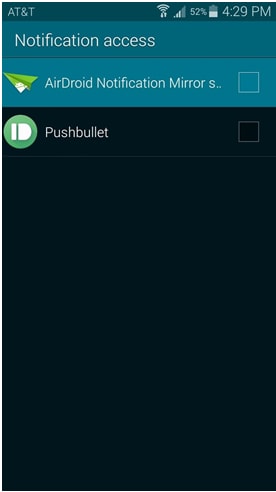
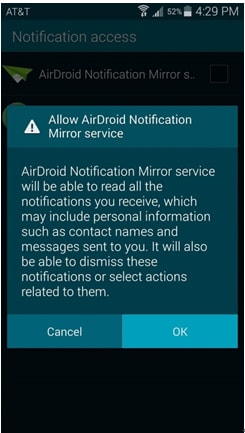

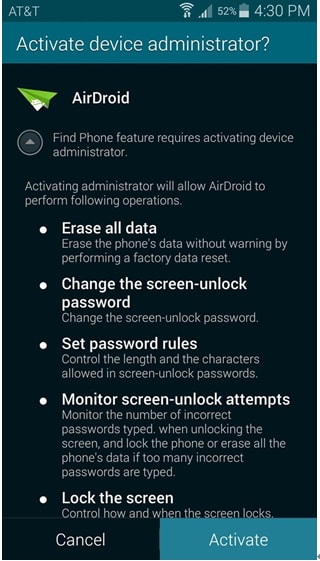
Artigos Mais Recentes

